Perder el acceso a Samsung Cloud puede generar preocupación, ya que este servicio almacena copias de seguridad, fotos, contactos y otros datos importantes. Sin embargo, la solución suele ser más sencilla de lo que parece. El «bloqueo» casi siempre está relacionado con las credenciales de tu Samsung Account, la llave que da acceso a todo el ecosistema de la marca.
Si has olvidado tu contraseña, no recuerdas tu ID de usuario o tienes problemas con la verificación en dos pasos, has llegado al lugar correcto. A continuación, se detallan los métodos para recuperar el acceso a tu cuenta y, por tanto, a todos los datos sincronizados en Samsung Cloud.
¿Por qué no puedes acceder a Samsung Cloud?
Es fundamental entender que Samsung Cloud no es una cuenta independiente que se pueda bloquear por sí sola. El acceso está directamente vinculado a tu Samsung Account. Por lo tanto, cualquier problema para entrar a la nube se debe a una de estas razones:
- Contraseña incorrecta: Es el motivo más frecuente.
- ID de cuenta olvidado: No recordar el correo electrónico asociado a la cuenta.
- Problemas con la verificación en dos pasos: No poder recibir el código de seguridad, por ejemplo, tras cambiar de número de teléfono.
- Bloqueo temporal de la cuenta: Demasiados intentos fallidos de inicio de sesión pueden bloquear la cuenta por seguridad durante un tiempo.
La buena noticia es que Samsung ofrece herramientas robustas para solucionar cada uno de estos escenarios.
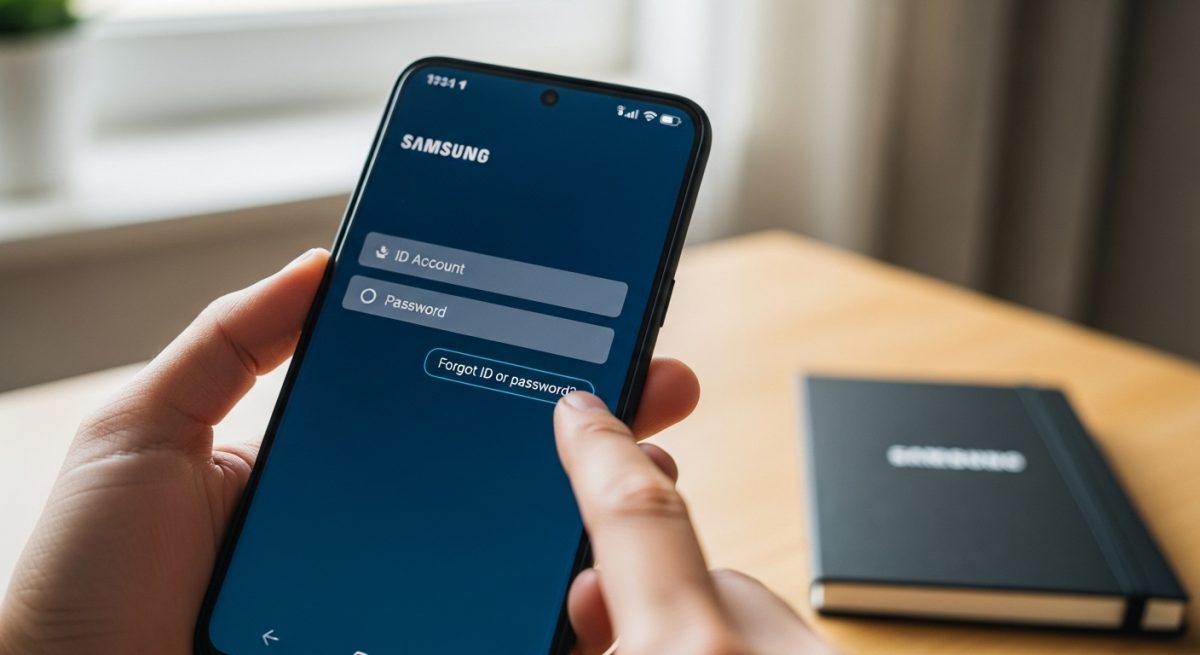
Cómo recuperar tu cuenta si olvidaste la contraseña
Si el problema es que no recuerdas la contraseña, el proceso de restablecimiento es directo y se puede hacer tanto desde un dispositivo Samsung como desde cualquier navegador web.
Restablecer la contraseña desde tu móvil Samsung
Si tienes acceso a tu dispositivo, puedes iniciar el proceso desde los ajustes del sistema.
- Abre la aplicación Ajustes en tu móvil o tablet Samsung.
- Toca en tu foto de perfil o en la opción Samsung Account que aparece en la parte superior.
- Busca y selecciona la opción «¿Olvidó la contraseña o no tiene una cuenta?» en la pantalla de inicio de sesión.
- En la siguiente pantalla, elige la opción «Restablecer contraseña».
- Introduce el correo electrónico (ID) de tu Samsung Account y pulsa «Restablecer contraseña».
- Recibirás un correo electrónico con un enlace para crear una nueva contraseña. Sigue las instrucciones para completar el proceso.
Restablecer la contraseña desde un navegador web
Este método es ideal si no tienes tu dispositivo a mano o si prefieres usar un ordenador.
- Abre un navegador web y ve a la página oficial de inicio de sesión de Samsung Account: account.samsung.com.
- Haz clic en «Iniciar sesión».
- Debajo de los campos de usuario y contraseña, encontrarás la opción «Buscar ID o restablecer contraseña». Haz clic en ella.
- Selecciona la pestaña «Restablecer contraseña».
- Introduce el correo electrónico (ID) de tu cuenta y haz clic en «Siguiente».
- Revisa tu bandeja de entrada. Recibirás un correo de Samsung con un enlace para establecer una nueva contraseña.
Este proceso es el más común y suele resolver la mayoría de los casos de bloqueo. Para una guía más detallada, puedes consultar ¿Olvidaste la contraseña de tu Samsung Account? La guía para recuperarla.
¿Has olvidado tu ID de Samsung? Así puedes encontrarlo
Si lo que no recuerdas es el correo electrónico que usaste como ID de tu cuenta, el proceso de recuperación se centra en verificar tu identidad a través de otros datos.
- Dirígete a la página de recuperación de Samsung Account (account.samsung.com).
- Haz clic en «Iniciar sesión» y luego en «Buscar ID o restablecer contraseña».
- Asegúrate de estar en la pestaña «Buscar ID».
- El sistema te pedirá que introduzcas tu nombre, apellidos y fecha de nacimiento, tal como los registraste al crear la cuenta.
- Tras introducir los datos y hacer clic en «Siguiente», Samsung buscará las cuentas que coincidan y te mostrará una versión parcialmente oculta del correo electrónico asociado para proteger tu privacidad. Esto debería ser suficiente para que recuerdes cuál es.
El qué es el ID de Samsung Account: la llave de tu ecosistema Galaxy es crucial para entender cómo funciona todo el sistema de servicios de la marca.
Problemas con la verificación en dos pasos
La verificación en dos pasos añade una capa extra de seguridad, pero puede convertirse en un obstáculo si cambias de número de teléfono y olvidas actualizarlo en tu cuenta.
Si no puedes recibir el código de verificación:
- En la pantalla donde se te pide el código, busca una opción como «¿No has recibido el código?» o «Verificar de otra manera».
- Samsung te ofrecerá alternativas, como usar códigos de respaldo (si los guardaste previamente) o iniciar un proceso de recuperación para cambiar tu número de teléfono.
- Para cambiar el número, deberás verificar tu identidad por otros medios. Es importante saber que, por seguridad, este proceso puede tardar hasta dos semanas en completarse. Durante este tiempo, la solicitud se procesa para evitar accesos no autorizados.
Qué hacer si tu cuenta de Samsung está bloqueada temporalmente
Por motivos de seguridad, si se introducen credenciales incorrectas varias veces, Samsung puede bloquear temporalmente el acceso a la cuenta. Lo mismo ocurre si se solicitan demasiados códigos de verificación en un corto período.
En estos casos, no hay una acción inmediata que puedas tomar. La única solución es esperar. Los bloqueos suelen durar entre 12 y 24 horas. Una vez transcurrido ese tiempo, podrás intentar iniciar sesión de nuevo con las credenciales correctas o iniciar el proceso de recuperación de contraseña si es necesario.
Consejos para no volver a perder el acceso
Una vez que hayas recuperado el acceso a tu Samsung Account y a Samsung Cloud, sigue estos consejos para evitar problemas en el futuro:
- Utiliza un gestor de contraseñas: Herramientas como Samsung Pass, Google Password Manager o gestores de terceros te ayudan a guardar tus credenciales de forma segura.
- Mantén tus datos actualizados: Asegúrate de que el número de teléfono y el correo electrónico de recuperación asociados a tu cuenta estén siempre al día.
- Guarda los códigos de respaldo: Cuando actives la verificación en dos pasos, Samsung te proporcionará códigos de un solo uso. Guárdalos en un lugar seguro para usarlos en caso de emergencia.








